С выходом SQL Server 2005 разработчики и администраторы баз данных (DBA) получат целый комплект новых средств управления. Версия SQL Server 2005 отличается не только набором добавленных в нее новых служб; при разработке этого продукта создание новых инструментов управления для DBA тоже было одной из важнейших задач. На смену SQL Server 2000 Enterprise Manager и Query Analyzer пришел новый программный инструмент - SQL Server Management Studio. Еще необходимо упомянуть о двух новых вспомогательных средствах: SQL Server Configuration Manager и Surface Area Configuration tool. Прежде чем приступать к рассмотрению возможностей SQL Server Management Studio, давайте познакомимся с каждым из этих инструментов.
Средства управления конфигурацией
Всякий раз для установки SQL Server 2005 мы будем использовать три небольших новых инструментальных средства. С целью повышения уровня безопасности в SQL Server 2005 большая часть служб и функций для внешних коммуникаций по умолчанию отключена, поэтому, если параметры настройки по умолчанию не устраивают, без этих инструментов не обойтись. С помощью первого из них можно управлять службами SQL Server, два других предназначены для формирования набора, который используется для управления теми интерфейсами, через которые возможен несанкционированный доступ к SQL Server. Данный набор интерфейсов называют поверхностью атак на SQL Server.
SQL Server Configuration Manager. Этот инструмент помогает управлять учетными записями различных служб SQL Server 2005 на сервере, а также самими этими службами. Непосредственно из SQL Server Management Studio можно запускать и устанавливать службы SQL Server 2005, подобно тому как это раньше делалось с помощью Enterprise Manager, так что заново изучать SQL Server Configuration Manager не придется. Данная программа может быть вызвана через меню Start в Windows или через Computer Management в меню Administrative Tools. А чтобы запустить SQL Server Management Studio, который мы рассмотрим в следующем разделе, можно воспользоваться диалоговым окном Management Studio Registered Servers.
SQL Server Configuration Manager используется для управления службами SQL Server, сетевыми библиотеками и SQL Native Client (см. экран 1 ). Здесь можно устанавливать и изменять параметры учетных записей служб, а также включать или отключать эти службы. Данный инструмент частично перекрывает функции двух других средств, которые осуществляют управление этими службами и другими функциями с точки зрения управления защитой от возможных угроз.
Средства настройки. В SQL Server 2005 появилось много новых служб. Теперь, в дополнение к стандартным службам, таким как SQL Server, SQL Agent и Analysis Server, можно еще управлять параметрами службы SQL Server Integration Services (ранее Data Transformation Services, DTS), Reporting Services, Full-Text Search и SQL Browser.
При установке SQL Server 2005 эти службы представляют собой объект для потенциальных атак. Для принятия мер по минимизации поверхности атаки Microsoft предлагает два новых средства настройки, одно из которых предназначено для управления службами, а другое - для настройки параметров соединений. На конечной стадии процесса установки SQL Server 2005 имеются ссылки на эти программы, они также доступны через меню Start. С помощью этих инструментов можно контролировать те службы и функции, которые представляют собой потенциально уязвимые места для атак на SQL Server, любую из этих служб можно включать или отключать непосредственно из этих программ.
С помощью утилиты Surface Area Configuration for Services and Connections можно запускать и отключать различные службы (см. экран 2 ). Здесь же можно управлять статусом службы SQL Browser, которая работает через порт UDP 1434 и преобразует соединения в именованные объекты.
Программа Surface Area Configuration for Features, окно которой показано на экране 3 , позволяет управлять соединениями, в том числе специализированными удаленными запросами, настройками CLR, хранимыми процедурами Database Mail (SMTP), удаленными выделенными административными подключениями (Dedicated Administrator Connections), конечными точками служб Web (SOAP), OLE-автоматизацией расширенных хранимых процедур, конечными точками Service Broker, хранимыми процедурами SQL Mail (MAPI), xp_cmdshell и Web Assistant. Все эти функции по умолчанию отключены и должны активизироваться выборочно, по мере необходимости. Для включения многих из этих функций можно использовать системную хранимую процедуру sp_configure, с ее помощью также можно задействовать наиболее важные команды T-SQL на конечных точках.
Management Studio
В SQL Server 2005 появилось новое консолидированное средство управления - SQL Server Management Studio. Это всеобъемлющий инструмент, в котором объединены функции, актуальные для DBA и для разработчиков. Management Studio представляет собой комплексное программное средство, которое содержит столько возможностей, что для их подробного описания одной статьи явно недостаточно. Что касается наиболее значительных новшеств и изменений, имеющихся в данном продукте, то их можно описать тремя фразами: управление сервером, редактирование запросов и анализ производительности.
Management Studio - это огромный «ящик с инструментами»: разработчики Microsoft тщательно отобрали лучшие функции администрирования из Enterprise Manager и лучшие функции анализа и редактирования запросов из Query Analyzer, а затем соединили их в новом программном средстве. Далее в статье мы бросим беглый взгляд на эти новые возможности.
Запустив оболочку Management Studio в первый раз, вы обнаружите в ней сходство с Visual Studio. Но несмотря на то что Management Studio базируется на оболочке Visual Studio и имеет с ней некоторое внешнее сходство, это обманчивое впечатление: Management Studio представляет собой абсолютно новое программное средство, разработанное с использованием управляемого кода.
Сразу становится очевидно, что это два типа диалогов: центральная, не перемещаемая часть окна Management Studio Window называется областью окна документа, а объекты, размещаемые по краям, называются компонентами. Изначально в окне документа по умолчанию отображается страница сводки (Summary), содержащая некоторые отчетные данные о зарегистрированных серверах SQL Server. При первом запуске Management Studio в левой части будут отображаться диалоги компонентов Registered Servers и Object Explorer, а окно документа, справа, будет содержать страницу Summary (см. экран 4 ). Здесь отображается предлагаемый по умолчанию набор компонентов, но его можно изменить, добавив нужные компоненты в выбранные места. Страница Summary может содержать перечень компонентов узла Object Explorer или формировать отчет по выбранному узлу. Некоторое время поработав с компонентами, вы познакомитесь с третьим типом диалогов, так называемыми немодальными диалоговыми окнами, которые не связаны с основным окном Management Studio.
Как и в Visual Studio, каждое из окон компонентов является фиксируемым и скрываемым (hideable). С помощью значка канцелярской кнопки, имеющегося в панели кнопок каждого из окон, можно включить функцию автоматического скрытия (auto-hide), еще до нее можно добраться, щелкнув правой кнопкой мыши в самом верху окна. Скрываемые автоматически окна удобны в тех случаях, когда требуется дополнительное экранное пространство для расширения Object Browser, авторизующих запросов (authoring queries) и т. д. Характер представления этих окон можно изменить, нажав кнопку Window Position (кнопка с изображением небольшой треугольной стрелки, направленной вниз, которая имеется в правом верхнем углу каждого из окон компонентов).
Через меню View можно задействовать многие другие окна компонентов. Для целей администрирования наиболее актуальны активные по умолчанию окна Registered Servers и Object Explorer. Что касается окон компонентов Solution Explorer, Template Explorer и Properties, то они больше пригодятся для редактирования запросов и анализа. В Management Studio запоминается последнее отображение и параметры конфигурации окна, поэтому все они сохранятся при следующем запуске программы. Если нужно сбросить настройки окна в состояние по умолчанию, то в меню Window следует выбрать пункт Reset Window.
В Management Studio реализована поддержка администрирования и редактирования сценариев для многих элементов: экземпляров базы данных SQL Server, вместе с Analysis Services, Report Services, Integration Services и SQL Server Mobile. Все эти типы служб могут регистрироваться через Management Studio с помощью Register Servers, а затем их можно администрировать с помощью Object Explorer. Здесь можно редактировать сценарии T-SQL, сценарии Analysis Services и сценарии SQL Server Mobile, а также объединять их в проекты с помощью окна Solution Explorer, что будет показано в разделе, посвященном редактированию запросов.
Администрирование
Для того чтобы в полной мере оценить те новые возможности, которые получили администраторы баз данных с появлением Management Studio, сначала сравним Management Studio с Enterprise Manager, стандартным средством администрирования в SQL Server 2000. Программа Enterprise Manager представляет собой встроенную в SQL Server 2000 графическую утилиту, предназначенную для выполнения задач администрирования сервера баз данных. Данной утилите присущ ряд недостатков, в частности с ее помощью можно управлять только реляционным механизмом SQL Server и службой SQL Agent, но не службой Analysis Services. Кроме того, Enterprise Manager не может эффективно отображать большое количество серверов, баз данных или объектов баз данных. Вторая проблема заключается в том, что для решения многих задач здесь используются модальные диалоги, поэтому после запуска какой-либо процедуры, например резервного копирования, часто приходится запускать еще одну копию Enterprise Manager для продолжения наблюдения за сервером. И наконец, Enterprise Manager - это оснастка Microsoft Management Console (MMC), что обусловливает не слишком стабильную работу данного приложения и имеющие место весьма неприятные сбои, а порой оно просто перестает отвечать.
Все упомянутые ограничения в Management Studio устранены. Отсюда можно администрировать не только экземпляры реляционного механизма, но также и Analysis Services. Management Studio использует новый прикладной интерфейс SQL Management Objects (SMO) API, что обеспечивает эффективное управление большим количеством объектов баз данных. И наконец, везде, где это возможно, используются немодальные диалоги, разработанные с использованием стабильного управляемого кода.
Registered servers. В Management Studio, в отличие от Enterprise Manager, окно, предназначенное для регистрации серверов и их организации, отделено от окна просмотра серверных объектов. Информацию о зарегистрированных серверах или группах серверов можно экспортировать в конфигурационный файл формата XML и далее импортировать на тот же самый или какой-либо другой сервер, просто щелкнув правой кнопкой на соответствующем зарегистрированном сервере или группе серверов и выбрав пункт Export.
Кроме того, в SQL Server 2005 также разнесены функции управления службами SQL Server и функции управления сервером. Например, из Registered Servers нельзя запускать или останавливать службы - для этих целей предназначен компонент SQL Server Configuration Manager. Также в Management Studio разделены процедуры регистрации сервера, подключения к серверу и просмотра объектов сервера. Разумеется, в ходе регистрации сервера через окно Registered Servers устанавливается кратковременное соединение с сервером в целях проверки, но данное соединение не поддерживается постоянно. Тем не менее, если щелкнуть правой кнопкой мыши на зарегистрированном сервере, а затем выбрать пункт Object Explorer или New Query, то информация о соединении, сохраненная вместе с информацией о зарегистрированном сервере, будет использоваться SQL Server в дальнейшем для установления соединений с данным сервером.
Object Explorer. Это основной инструмент для организации объектов сервера. Object Explorer предоставляет не только функции администрирования, но и возможности редактирования запросов. Если поглубже заглянуть внутрь процессора баз данных SQL Server 2005, то можно, например, увидеть, что результирующее дерево параметров имеет сходство с Enterprise Manager. Однако здесь еще можно регистрировать экземпляры Analysis Services и управлять ими, что не было предусмотрено в классическом Enterprise Manager.
Для каждого из узлов, отображаемых в дереве Object Explorer, могут вызываться различные административные диалоги. Например, если щелкнуть правой кнопкой мыши на имени сервера баз данных, будет вызвано немодальное диалоговое окно Server Properties с несколькими закладками, с помощью которого можно просматривать и изменять конфигурацию параметров администрирования для данного сервера.
Когда будет развернут узел Object Explorer на уровне SQL Server database engine, обратите внимание, что SQL Agent имеет собственный узел и все объекты кода T-SQL подпадают под категорию узла Programmability, который имеет в своем составе узел для размещения сборок (assembly). Если развернуть дерево на уровне Analysis Server, то здесь вы также увидите новый узел, предназначенный для размещения хранимых процедур, которые тоже являются сборками.
Диалоговые окна Object Explorer базируются на SMO, который пришел на смену SQL-DMO, реализованному в SQL Server 2000, и представляет собой усовершенствованную объектную модель, обладающую большей гибкостью. SMO работает в асинхронном режиме, что позволяет открывать узел сервера и работать со многими объектами или методами, не оказывая влияния на другие функции. Допустим, мы открываем базу данных, содержащую сотни или даже тысячи таблиц, и в то время, пока она открывается, можем открыть еще один узел и выполнить какую-либо другую работу. Также следует упомянуть, что SMO содержит все необходимые механизмы для работы со сценариями, что позволяет автоматизировать с помощью сценариев практически любые действия, выполняемые в Object Explorer.
Выполнение задач администрирования
В Object Explorer системные объекты отделены от объектов пользовательской категории. Например, системные базы данных (master, model, msdb и tempdb) относятся к категории System Databases, в то время как новые учебные базы данных, AdventureWorks и AdventureWorksDW, являются пользовательскими. Здесь следует иметь в виду, что учебные базы данных по умолчанию не устанавливаются, поэтому, если в ходе установки продукта не был выбран соответствующий параметр, по ее окончании у вас не будет ни одной доступной пользовательской базы.
Как и в случае установки свойств сервера, можно настраивать параметры базы данных, вызвав окно Database Properties. В Management Studio также поддерживаются средства проектирования таблиц и представлений (известные в SQL Server 2000 как Visual Data Tools), в том числе инструмент Database Diagrams. В те диалоговые окна, которые предназначены для работы с объектами баз данных, теперь встроен механизм поддержки сценариев, так что любые действия здесь могут быть автоматизированы с помощью сценариев (см. экран 5 ).
Компонент Object Explorer в Management Studio содержит узлы, предназначенные для управления параметрами безопасности. Также можно управлять унаследованными от SQL Server 2000 пакетами DTS, службами Notification Services, триггерами уровня базы данных, Database Mail и триггерами DDL уровня сервера.
Как можно было ожидать, в Management Studio встроены механизмы управления SQL Server Agent, но при этом сюда добавлен новый узел для управления SQL Server Agent Proxy (посредник SQL Server Agent). Через SQL Server Agent Proxy для каждого отдельного шага задания может определяться соответствующий контекст безопасности, это достигается путем предоставления посредников безопасности пользователю Windows компонентом SQL Agent. Обычно в заданиях T-SQL на уровне шагов посредники не используются, и тем не менее с их помощью в заданиях можно пошагово назначать посредников для элементов управления Active X, операций xp_cmdshell, репликаций, а также служб Analysis Services, SQL Server и SQL Server Integration Services.
Редактирование запросов
Помимо большого количества новых административных функций, в Management Studio появилась полнофункциональная среда для работы с запросами, существенно превосходящая по функциональности Query Analyzer из SQL Server 2000.
SQL Server 2000 Query Analyzer больше всего подходит для редактирования кода T-SQL и сценариев. И хотя в Query Analyzer имеется прекрасный редактор T-SQL, тем не менее ему свойствен ряд ограничений. В частности, с его помощью нельзя редактировать другие типы сценариев SQL Server, например такие, как запросы MDX. Если в Query Analyzer выполняется редактирование запроса или сценария, то при этом окно редактирования должно иметь соединение с SQL Server, причем подключиться к другому серверу в данном сеансе редактирования нельзя. Что касается графика плана исполнения, то возможности Query Analyzer прекрасно подходят для анализа хода выполнения запроса, однако графическое представление выходных данных не переносимо. Кроме того, хотя в Query Analyzer можно редактировать сценарии T-SQL, находящиеся на диске в виде файлов, в SQL Server 2000 отсутствует интерфейс прямого доступа к программам контроля версий. И последнее. Хотя с помощью инструмента Object Browser, имеющегося в Query Analyzer, можно выполнять в базе данных поиск объектов кода T-SQL, его нельзя использовать ни для каких задач, связанных с управлением базой данных.
Что касается возможностей редактирования в Query Analyzer, то практически все они сохранились и в Management Studio, но в новом продукте все описанные выше ограничения устранены. С помощью Management Studio можно редактировать все типы сценариев SQL Server, причем не только написанные на T-SQL, но и XML-сценарии. При редактировании запросов необязательно иметь постоянное соединение с сервером, теперь это можно делать и в автономном режиме либо в ходе сеанса переключиться на другой сервер, на котором данный запрос должен быть выполнен. Полученное в Management Studio графическое отображение плана исполнения на выходе может быть передано в другой сеанс Management Studio, соответственно можно работать с полученными результатами без необходимости подключения к исходному серверу. Имеющийся в Management Studio компонент Object Explorer содержит всю функциональность Object Explorer из Query Analyzer, но здесь также в полном объеме реализована поддержка функций администрирования.
Работа в автономном режиме. Для запуска нового запроса в Management Studio существует несколько способов. При выборе из меню File пункта New можно создавать запросы трех типов: запрос T-SQL, запрос Analysis Services MDX, DMS или XMLA либо запрос SQL Server Mobile. Кроме того, созданные запросы можно запускать из Object Explorer или Solution Explorer, о чем мы поговорим далее.
Процесс редактирования запросов в Management Studio является независимым от соединения. Запросы можно запускать, имея подключение к серверу, не имея его сначала и установив в нужный момент либо переключаться на другой сервер для выполнения этого же запроса. Это дает возможность наиболее естественным образом использовать предусмотренную в SQL Server 2000 практику редактирования запросов из сценариев и текстовых файлов. При переходе в режим редактирования появится несколько дополнительных пиктограмм редактирования запросов, предназначенных, в частности, для установки, разрыва и изменения соединения. При редактировании запросов в Management Studio можно задействовать функцию auto-hide для окна Object Browser, тогда освободится дополнительное пространство экрана для редактирования.
Решения и проекты. Management Studio имеет расширенные возможности редактирования, он позволяет объединять созданные сценарии и текстовые файлы в приложения (solution) и проекты (project). Проект представляет собой именованную коллекцию сценариев и текстовых файлов, которые обычно размещаются в стандартном каталоге Windows, имеющем то же имя, что и сам проект. Приложение - это набор из одного или более проектов, при этом все проекты, входящие в состав данного приложения, могут быть включены в каталог с именем, соответствующим имени приложения, но могут быть и приложения, содержащие только один проект и, соответственно, имеющие один вариант размещения. Для создания нового проекта в Management Studio нужно выбрать меню File, затем New, Project, при этом запускается диалоговое окно New Project.
В Management Studio по умолчанию приложению присваивается то же имя, что и проекту, а размещаются приложение и проект в каталоге My Documents. В тех случаях когда необходимо объединить большое количество сценариев в один крупный проект, который желательно разбить на несколько подчиненных проектов (sub-project), можно собрать несколько проектов в одно приложение с осмысленным именем и задать для него необходимое размещение. При этом сначала создается новый проект, а затем указывается приложение, в состав которого он должен быть включен. Имя, присваиваемое решению по умолчанию, может быть изменено. После того как были созданы проект и соответствующее решение, можно осуществлять навигацию по приложению и входящим в него проектам с помощью компонента Solution Explorer, как показано на экране 6 .
Предположим, требуется модифицировать несколько объектов, относящихся к схеме AdventureWorks HumanResources. При этом часть сценариев будет модифицировать таблицы, часть - представления, а какие-то из них будут изменять код хранимых процедур. Сценарии каждого из этих типов могут быть объединены в соответствующие проекты, а проекты затем объединяются в приложение. Один из способов реализации описанного подхода показан на экране 6: здесь приложение с именем soln_HR содержит несколько проектов, каждый из которых соответствует определенному типу вносимых в схему HR изменений.
Используя функциональность приложений и проектов, можно создавать наборы сценариев для SQL Server Analysis Services или для SQL Mobile, группируя их в собственные проекты. Наборы, определяемые как проекты, будут помещаться в соответствующие каталоги на диске и отображаться в Solution Explorer в виде отдельных узлов. Каждому проекту можно назначить имя и указать папку для размещения на диске. По умолчанию каталог проекта размещается внутри каталога приложения, и все файлы данного проекта будут храниться в этом каталоге.
Возможность организации файлов в проекты и приложения - это только одно из преимуществ новой технологии работы со сценариями в SQL Server. Кроме этого, Management Studio имеет тесную взаимосвязь с программами проверки исходного кода, если данная система контроля исходного кода является подключаемым модулем. В пакете Visual SourceSafe (VSS) имеется однозначное соответствие между проектами VSS и проектами Management Studio, поэтому после создания проекта и приложения в Management Studio приложение целиком можно загрузить в VSS для выполнения соответствующей проверки, а затем выполнять проверку на уровне отдельных проектов или файлов. Для доступа к функциям загрузки в систему контроля кода следует щелкнуть правой кнопкой на любом узле в Solution Explorer. Настроить параметры проверки кода можно в диалоговом окне Options, которое вызывается из меню Tools программы Management Studio. В этом же окне (Tools, Options) можно включить некоторые другие функции редактирования, такие как нумерация строк и динамическая справка.
Интерактивная работа со сценариями баз данных. Для редактирования в базе данных объектов T-SQL можно использовать Object Explorer. Когда вы попадаете внутрь программируемого объекта базы данных, такого как хранимая процедура, функция или триггер, вы можете вызвать редактор запросов T-SQL, для чего требуется выбрать New или Modify. Если выбрано New, тогда будет использоваться шаблон, параметры которого можно просматривать и изменять с помощью компонента Template Explorer. При выборе варианта Modify генерируется сценарий ALTER, соответствующий выбранному объекту. Функции New и Modify заменили компоненты Assisted Editor, существовавшие в ранних бета-версиях Management Studio для SQL Server 2005.
Усовершенствования для плана исполнения. Management Studio имеет два существенных расширения, связанных с возможностями просмотра планов. Здесь, как и в Query Analyzer, можно просматривать графический вариант плана исполнения, однако и сами пиктограммы, и цветовая гамма претерпели изменения. Кроме того, теперь большая часть пиктограмм показывает детали той операции, которую SQL Server выполняет в настоящий момент. Если нажать на значок с символом «+» в правом нижнем углу окна запроса на план исполнения, то можно перейти к увеличенному отображению запроса. А если выбрать какой-либо из узлов запроса на план исполнения, то в диалоговом окне Properties будет отображена дополнительная информация об этом действии.
Я думаю, многим понравится новая возможность, появившаяся в Management Studio, позволяющая сделать графическое изображение плана исполнения переносимым. Начать можно с прямого вывода в XML с помощью SET SHOWPLAN_XML ON. Если результаты запроса передаются в контейнер, тогда результирующий набор данных будет включать ссылку на документ XML, содержащий информацию о плане исполнения. Если щелкнуть по этой ссылке, то можно просмотреть содержимое плана исполнения в редакторе XML Management Studio.
В целях графического просмотра данные XML можно экспортировать в переносимый (portable) формат. В полученном наборе данных нужно щелкнуть правой кнопкой на ссылке XML и сохранить данные в виде файла с расширением.sqlplan, как показано на экране 7 . Если открыть сохраненный файл через пункт Open меню File, то Management Studio отобразит XML-документ в виде графического изображения плана исполнения, как показано на экране 8 .
Обратите внимание, что в диалоговом окне Properties по-прежнему отображается информация из плана исполнения. Наличие этой возможности позволяет отправить план исполнения по электронной почте коллеге или сотруднику службы поддержки, который сможет просматривать его без необходимости подключения к конкретной базе данных.
Соберем все вместе
Имеющийся в SQL Server 2005 инструментарий существенно расширяет возможности как управления, так и разработки. Например, интерфейс SQL Server Management Studio является настраиваемым, поэтому в каждом случае можно для себя решить, какие функции являются самыми необходимыми, и, соответственно, скрыть те функции, которые не будут использоваться в работе. Разумеется, в процессе освоения новых инструментов работы можно столкнуться с неизбежными в ходе обучения проблемами, но, как сказал поэт, «не пропадет ваш скорбный труд».
Кэлен Дилани - Независимый консультант и инструктор по SQL Server. Имеет сертификаты MCT и MCSE. Автор книги Inside SQL Server 2000 (Microsoft Press). [email protected]
Рон Талмадж - Владелец и руководитель Prospice LLC, консалтинговой компании в области баз данных из Сиэтла. Руководитель группы Pacific Northwest SQL Server Users Group, имеет сертификаты MCSD и MCP в SQL Server, ведет рассылку PASSnews и является SQL Server MVP. Написал Microsoft SQL Server 7.0 Administrator?s Guide (издательство Prima).
В среде SQL Server предусмотрен ряд различных управляющих конструкций, без которых невозможно написание эффективных алгоритмов.
Группировка двух и более команд в единый блок осуществляется с использованием ключевых слов BEGIN и END:
<блок_операторов>::=
Сгруппированные команды воспринимаются интерпретатором SQL как одна команда. Подобная группировка требуется для конструкций поливариантных ветвлений, условных и циклических конструкций. Блоки BEGIN...END могут быть вложенными.
Некоторые команды SQL не должны выполняться вместе с другими командами (речь идет о командах резервного копирования, изменения структуры таблиц, хранимых процедур и им подобных), поэтому их совместное включение в конструкцию BEGIN...END не допускается.
Нередко определенная часть программы должна выполняться только при реализации некоторого логического условия. Синтаксис условного оператора показан ниже:
<условный_оператор>::=
IF лог_выражение
{ sql_оператор | блок_операторов }
{sql_оператор | блок_операторов } ]
Циклы организуются с помощью следующей конструкции:
<оператор_цикла>::=
WHILE лог_выражение
{ sql_оператор | блок_операторов }
{ sql_оператор | блок_операторов }
Цикл можно принудительно остановить, если в его теле выполнить команду BREAK. Если же нужно начать цикл заново, не дожидаясь выполнения всех команд в теле, необходимо выполнить команду CONTINUE.
Для замены множества одиночных или вложенных условных операторов используется следующая конструкция:
<оператор_поливариантных_ветвлений>::=
CASE входное_значение
WHEN {значение_для_сравнения |
лог_выражение } THEN
вых_выражение [,...n]
[ ELSE иначе_вых_выражение ]
Если входное значение и значение для сравнения совпадают, то конструкция возвращает выходное значение. Если же значение входного параметра не найдено ни в одной из строк WHEN...THEN, то тогда будет возвращено значение, указанное после ключевого слова ELSE.
Основные объекты структуры базы данных SQL-сервера
Рассмотрим логическую структуру базы данных.
Логическая структура определяет структуру таблиц, взаимоотношения между ними, список пользователей, хранимые процедуры, правила, умолчания и другие объекты базы данных.
Логически данные в SQL Server организованы в виде объектов. К основным объектам базы данных SQL Server относятся следующие объекты.
Краткий обзор основных объектов баз данных.
Таблицы
Все данные в SQL содержатся в объектах, называемых таблицами . Таблицы представляют собой совокупность каких-либо сведений об объектах, явлениях, процессах реального мира. Никакие другие объекты не хранят данные, но они могут обращаться к данным в таблице. Таблицы в SQL имеют такую же структуру, что и таблицы всех других СУБД и содержат:
· cтроки; каждая строка (или запись) представляет собой совокупность атрибутов (свойств) конкретного экземпляра объекта;
· cтолбцы; каждый столбец (поле) представляет собой атрибут или совокупность атрибутов. Поле строки является минимальным элементом таблицы. Каждый столбец в таблице имеет определенное имя, тип данных и размер.
Представления
Представлениями (просмотрами) называют виртуальные таблицы, содержимое которых определяется запросом. Подобно реальным таблицам, представления содержат именованные столбцы и строки с данными. Для конечных пользователей представление выглядит как таблица, но в действительности оно не содержит данных, а лишь представляет данные, расположенные в одной или нескольких таблицах. Информация, которую видит пользователь через представление, не сохраняется в базе данных как самостоятельный объект.
Хранимые процедуры
Хранимые процедуры представляют собой группу команд SQL, объединенных в один модуль. Такая группа команд компилируется и выполняется как единое целое.
Триггеры
Триггерами называется специальный класс хранимых процедур, автоматически запускаемых при добавлении, изменении или удалении данных из таблицы.
Функции
Функции в языках программирования – это конструкции, содержащие часто исполняемый код. Функция выполняет какие-либо действия надданными и возвращает некоторое значение.
Индексы
Индекс – структура, связанная с таблицей или представлением и предназначенная для ускорения поиска информации в них. Индекс определяется для одного или нескольких столбцов, называемых индексированными столбцами. Он содержит отсортированные значения индексированного столбца или столбцов со ссылками на соответствующую строку исходной таблицы или представления. Повышение производительности достигается за счет сортировки данных. Использование индексов может существенно повысить производительность поиска, однако для хранения индексов необходимо дополнительное пространство в базе данных.
©2015-2019 сайт
Все права принадлежать их авторам. Данный сайт не претендует на авторства, а предоставляет бесплатное использование.
Дата создания страницы: 2016-08-08
Первая версия Microsoft Servers SQL была представлена компанией в далеком 1988 году. СУБД сразу позиционировалась как реляционная имеющая, по заявлению производителя, три достоинства:
- хранимые процедуры, благодаря которым ускорялась выборка данных и поддерживалась их целостность в многопользовательском режиме;
- постоянный доступ к для администрирования без отключения пользователей;
- открытая платформа сервера, позволяющая создавать сторонние приложения, использующие SQL Server.
2005 под кодовым наименованием Yukon с расширенными возможностями масштабирования стал первой версией, полностью поддерживающей технологию.NET. Улучшилась поддержка распределенных данных, появились первые инструменты отчетности и анализа информации.
Интеграция с Интернетом позволила использовать SQL Servers 2005 как основу для создания систем электронной коммерции с простым и защищенным доступом к данным через популярные браузеры с использованием встроенного Firewall Версия Enterprise поддерживала параллельные вычисления на неограниченном количестве процессоров.
На смену версии 2005 пришел Microsoft SQL Server 2008, который до сих пор является одним из самых популярных серверов баз данных, а немного позже появилась и следующая версия - SQL Servers 2012 года, с поддержкой совместимости с.NET Framework и другими передовыми технологиями обработки информации и среды разработки Visual Studio. Для доступа к был создан специальный модуль SQL Azure.

Transact-SQL
С 1992 года SQL является стандартом доступа к базам данных. Практически все языки программирования для доступа к БД используют именно его, даже если пользователю кажется, что он работает с информацией напрямую. Базовый синтаксис языка остается неизменным для обеспечения совместимости, но каждый производитель систем управления базами данных старался пополнить SQL дополнительными функциями. Компромисса найти не удалось, и после «войны стандартов» остались два лидера: PL/SQL компании Oracle и Transact-SQL в Microsoft Servers SQL.
T-SQL процедурно расширяет SQL для доступа к Microsoft Servers SQL. Но это не исключает разработку приложений на «стандартных» операторах.
Автоматизируйте бизнес с помощью SQL Server 2008 R2
Надежная работа бизнес-приложений чрезвычайно важна для современного бизнеса. Малейший простой базы данных может привести к огромным убыткам. Сервер баз данных Microsoft SQL Server 2008 R2 позволяет надежно и безопасно хранить информацию практически неограниченного объема, используя знакомые всем администраторам средства управления. Поддерживается вертикальное масштабирование до 256 процессоров.

Технология Hyper-V максимально эффективно использует мощность современных многоядерных систем. Поддержка на одном процессоре множества виртуальных систем снижает издержки и улучшает масштабируемость.
Анализируйте данные
Для быстрого анализа в режиме реального времени потоков данных используется компонент SQL Server StreamInsight, оптимизированный под данный тип задач. Возможна разработка собственных приложений на основе.NET.
Бесперебойная работа и безопасность данных

Поддержку оптимальной производительности в любой момент времени обеспечивает встроенный в сервер регулятор ресурсов. Администратор может управлять нагрузкой и системными средствами, устанавливать лимит для приложений на использование ресурсов процессора и памяти. Функции шифрования обеспечивают гибкую и прозрачную защиту информации и ведут журнал доступа к ней.
Неограниченный размер базы данных
Хранилище данных можно масштабировать быстро и безопасно. Пользователи могут использовать готовые шаблоны Fast Track Date Warehouse для поддержки дисковых массивов до 48 Тб. Базовая конфигурация поддерживает оборудование ведущих фирм, таких как HP, EMC и IBM. Функции сжатия информации по стандарту UCS 2 позволяют более экономно расходовать дисковое пространство.
Повышение эффективности работы разработчиков и администраторов
Новые программные мастера позволяют быстро устранить недогруженность серверов, улучшить контроль и оптимизировать производительность без необходимости привлечения внешних сторонних специалистов. Контролируйте параметры работы приложений и баз данных, находите возможности для улучшения работы на панелях мониторинга и ускоряйте обновление и установку.
Инструменты для персонального бизнес-анализа
В компаниях никогда не было единого мнения относительно того, кто должен заниматься аналитикой - IT-отделы или непосредственно пользователи. Система создания персональных отчетов решает эту проблему посредством современных инструментов безопасного и эффективного построения, анализа и моделирования бизнес-процессов. Поддерживается прямой доступ к базам данных в Microsoft Office и SharePoint Server. Корпоративная информация может интегрироваться с материалами других типов, таких как карты, графика и видео.
Удобная среда для совместной работы

Предоставьте своим сотрудникам доступ к информации, совместной разработке и анализу данных при помощи приложения PowerPivot для электронной таблицы Excel. Программа позволяет производить анализ информации и моделирование бизнес-процессов и публиковать отчеты для общего доступа в Интернете или системе SharePoint.
Для наглядного создания внутренних отчетов предлагается система Report Builder 3.0, поддерживающая множество форматов и широкий набор предустановленных шаблонов.
Работайте с базами данных бесплатно
Компания предоставляет небольшим проектам и начинающим разработчикам специальную бесплатную версию Microsoft SQL Server Express. Сюда включены те же технологии баз данных, что и у «полных» версий SQL Server.
Поддерживаются среды разработки Visual Studio и Web Developer. Создавайте сложные таблицы и запросы, разрабатывайте интернет-приложения с поддержкой баз данных, получайте прямой доступ к информации из PHP.
Пользуйтесь всеми возможностями Transact-SQL и самыми передовыми технологиями доступа к данным ADO.NET и LINQ. Поддерживаются хранимые процедуры, триггеры и функции.

Сконцентрируйтесь на элементах бизнес-логики, а оптимизацию структуры базы данных система сделает самостоятельно.
Создавайте насыщенные отчеты любой степени сложности. Пользуйтесь подсистемой поиска, интегрируйте отчеты с приложениями Microsoft Office и добавляйте в документы информацию о географическом положении.
Разрабатываемые приложения могут работать при отсутствии подключения к серверу БД. Синхронизация производится автоматически с использованием фирменной технологии транзакционной репликации Sync Framework.
Администрируйте свою инфраструктуру, используя политики управления для всех баз данных и приложений. Общие эксплуатационные сценарии сокращают время на оптимизацию запросов, создание и восстановление резервных копий масштаба предприятия.
SQL Server 2008 R2 Express Edition идеально подходит для быстрого развертывания сайтов и интернет-магазинов, программ для персонального использования, малого бизнеса. Это отличный вариант для начала работы и обучения.

Управляйте базами данных, используя SQL Server Management Studio
Microsoft SQL Server Management представляет собой специализированную среду для создания, доступа и управления базами данных и всеми элементами SQL Server, включая службы отчетов.
Система объединяет в одном интерфейсе все возможности программ администрирования из ранних версий, таких как Query Analyzer и Enterprise Manager. Администраторы получают софт с большим набором графических объектов разработки и управления, а также расширенный язык создания сценариев работы с БД.
Редактор кода Microsoft Server Management Studio заслуживает отдельного внимания. Он позволяет разрабатывать скриптовые сценарии на Transact-SQL, программировать многомерные запросы доступа к данным и проводить их анализ с поддержкой сохранения результатов в XML. Создание запросов и сценариев возможно без подключения к сети или серверу, с последующим выполнением и синхронизацией. Имеется широкий выбор предустановленных шаблонов и система управления версиями.
Модуль «Обозреватель объектов» позволяет просматривать и управлять любыми встроенными объектами Microsoft Servers SQL на всех серверах и экземплярах баз данных. Легкий доступ к нужной информации чрезвычайно важен для быстрой разработки приложений и контроля версий.

Система построена на базе системы Visual Studio Isolated Shell, которая поддерживает расширяемые настройки и расширения сторонних разработчиков. В сети Интернет имеется множество сообществ, на которых можно найти всю необходимую информацию и примеры кода для разработки собственных инструментов управления и обработки данных.
По данным исследовательской компании Forrester Research, сервер баз данных Microsoft SQL Server 2012 вошел в тройку лидеров рынка корпоративных информационных хранилищ по итогам 2013 года. Эксперты отмечают, что быстрый рост доли рынка Microsoft обусловлен комплексным подходом корпорации к автоматизации бизнес-процессов. Microsoft SQL Server является современной платформой для управления и хранения данных любых типов, дополненной инструментами аналитики и разработки. Отдельно стоит отметить простоту интеграции с другими продуктами компании, такими как Office и SharePoint.
«» — это единая универсальная среда для доступа, настройки и администрирования всех компонентов MS SQL Server, а также для разработки компонентов системы, редактирования текстов запросов, создания скриптов и пр. Благодаря наличию большого количества визуальных средств управления, «Среда SQL Server Management Studio » позволяет выполнять множество типовых операций по администрированию MS SQL Server администраторам с любым уровнем знаний SQL Server. Удобная среда разработки, встроенный веб-браузер для быстрого обращения к библиотеке MSDN или получения справки в сети, подробный учебник, облегчающий освоение многих новых возможностей, встроенная справка от сообществ в Интернете и многое другое позволяют максимально облегчить процесс разработки в среде SQL Server, а также дает богатые возможности для создания различных сценариев SQL Server. Об установке и запуске программы «Среда SQL Server Management Studio » и пойдет речь в данной статье.
1. Установка программы «Среда SQL Server Management Studio»
Программа «Среда SQL Server Management Studio » поставляется вместе с дистрибутивом MS SQL Server. Для ее установки необходимо отметить компоненты
- Средства управления - основные (Management Tools - Basic)
- Средства управления - полный набор (Management Tools - Complete)
на странице выбора компонент программы установки MS SQL Server.

Подробно про установку компонент MS SQL Server я писал в статье .
2. Запуск программы «Среда SQL Server Management Studio»
По умолчанию файлы программы «SQL Server Management Studio » устанавливаются в «C:\Program Files (x86)\Microsoft SQL Server\110\Tools\Binn\Management Studio\». Для запуска «SQL Server Management Studio » следует запустить исходный файл Ssms.exe , находящийся в данной директории.
Также в Microsoft Windows Server 2012 (R2) ярлык для запуска «SQL Server Management Studio » можно найти в списке всех программ.

А в Microsoft Windows Server 2008 (R2) в меню «Пуск » (Start) — «Microsoft SQL Server 2012 » — «Среда SQL Server Management Studio ».

После запуска программа предложит ввести имя SQL сервера, к которому следует выполнить подключение, а также данные для авторизации на этом сервере. Строку соединения с сервером необходимо вводить в формате:
- <АдресСервера > — имя или IP адрес сервера для экземпляра по умолчанию
- <АдресСервера >\<ИмяЭкземпляра > — для именованного экземпляра SQL Server
- <ИмяПсевдонима > — если применяются SQL Server
В случае проверки подлинности Windows (Windows Authentication), используются данные текущей учетной записи Windows. Если необходимо использовать учетные данные другого пользователя, то необходимо и программу запустить . В случае использования проверки подлинности SQL Server (SQL Server Authentication), необходимо ввести имя пользователя и пароль существующего пользователя SQL Server.
Введя имя экземпляра сервера и данные для авторизация необходимо нажать «Соединить » (Connect) для подключения к выбранному SQL серверу.

Порой так хочется привести свои мысли в порядок, разложить их по полочкам. А еще лучше в алфавитной и тематической последовательности, чтобы, наконец, наступила ясность мышления. Теперь представьте, какой бы хаос творился в «электронных мозгах » любого компьютера без четкой структуризации всех данных и Microsoft SQL Server :
MS SQL Server
Данный программный продукт представляет собой систему управления базами данных (СУБД ) реляционного типа, разработанную корпорацией Microsoft . Для манипуляции данными используется специально разработанный язык Transact-SQL . Команды языка для выборки и модификации базы данных построены на основе структурированных запросов:

Реляционные базы данных построены на взаимосвязи всех структурных элементов, в том числе и за счет их вложенности. Реляционные базы данных имеют встроенную поддержку наиболее распространенных типов данных. Благодаря этому в SQL Server интегрирована поддержка программного структурирования данных с помощью триггеров и хранимых процедур.
Обзор возможностей MS SQL Server

СУБД является частью длинной цепочки специализированного программного обеспечения, которое корпорация Microsoft создала для разработчиков. А это значит, что все звенья этой цепи (приложения ) глубоко интегрированы между собой.
То есть их инструментарий легко взаимодействует между собой, что во многом упрощает процесс разработки и написания программного кода. Примером такой взаимосвязи является среда программирования MS Visual Studio . В ее инсталляционный пакет уже входит SQL Server Express Edition .
Конечно, это не единственная популярная СУБД на мировом рынке. Но именно она является более приемлемой для компьютеров, работающих под управлением Windows, за счет своей направленности именно на эту операционную систему. И не только из-за этого.
Преимущества MS SQL Server :
- Обладает высокой степенью производительности и отказоустойчивости;
- Является многопользовательской СУБД
и работает по принципу «клиент-сервер
»;
Клиентская часть системы поддерживает создание пользовательских запросов и их отправку для обработки на сервер.
- Тесная интеграция с операционной системой Windows ;
- Поддержка удаленных подключений;
- Поддержка популярных типов данных, а также возможность создания триггеров и хранимых процедур;
- Встроенная поддержка ролей пользователей;
- Расширенная функция резервного копирования баз данных;
- Высокая степень защищенности;
- Каждый выпуск включает в себя несколько специализированных редакций.
Эволюция SQL Server
Особенности этой популярной СУБД легче всего прослеживаются при рассмотрении истории эволюции всех ее версий. Более подробно мы остановимся лишь на тех выпусках, в которые разработчики вносили весомые и кардинальные изменения:
- Microsoft SQL Server 1.0 – вышел еще в 1990 году. Уже тогда эксперты отмечали высокую скорость обработки данных, демонстрируемую даже при максимальной нагрузке в многопользовательском режиме работы;
- SQL Server 6.0 – вышел в 1995 году. В этой версии впервые в мире была реализована поддержка курсоров и репликации данных;
- SQL Server 2000 – в этой версии сервер получил полностью новый движок. Большая часть изменений коснулась лишь пользовательской стороны приложения;
- SQL Server 2005 – увеличилась масштабируемость СУБД , во многом упростился процесс управления и администрирования. Был внедрен новый API для поддержки программной платформы .NET ;
- Последующие выпуски – были направлены на развитие взаимодействия СУБД на уровне облачных технологий и средств бизнес-аналитики.
В базовый комплект системы входит несколько утилит для настройки SQL Server . К ним относятся:
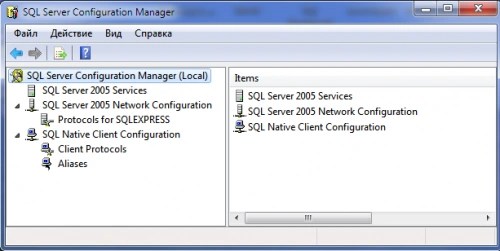
Диспетчер конфигурации. Позволяет управлять всеми сетевыми настройками и службами сервера базы данных. Используется для настройки SQL Server внутри сети.
- SQL Server Error and Usage Reporting :

Утилита служит для настройки отправки отчетов об ошибках в службу поддержки Microsoft .

Используется для оптимизации работы сервера базы данных. То есть вы можете настроить функционирование SQL Server под свои нужды, включив или отключив определенные возможности и компоненты СУБД .
Набор утилит, входящих в Microsoft SQL Server , может отличаться в зависимости от версии и редакции программного пакета. Например, в версии 2008 года вы не найдете SQL Server Surface Area Configuration .
Запуск Microsoft SQL Server
Для примера будет использована версия сервера баз данных выпуска 2005 года. Запуск сервера можно произвести несколькими способами:
- Через утилиту SQL Server Configuration Manager . В окне приложения слева выбираем «SQL Server 2005 Services », а справа — нужный нам экземпляр сервера БД . Отмечаем его и в подменю правой кнопки мыши выбираем «Start ».
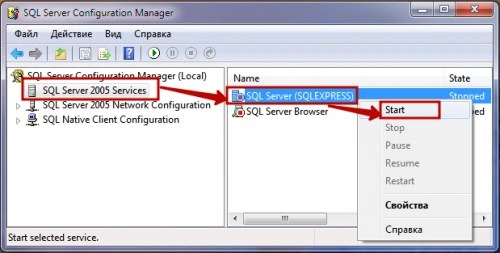
- С помощью среды SQL Server Management Studio Express . Она не входит в инсталляционный пакет редакции Express . Поэтому ее нужно скачивать отдельно с официального сайта Microsoft .
Для запуска сервера баз данных запускаем приложение. В диалоговом окне «Соединение с сервером » в поле «Имя сервера » выбираем нужный нам экземпляр. В поле «Проверка подлинности » оставляем значение «Проверка подлинности Windows ». И нажимаем на кнопку «Соединить »:

Основы администрирования SQL Server
Перед тем, как запустить MS SQL Server , нужно кратко ознакомиться с основными возможностями его настройки и администрирования. Начнем с более детального обзора нескольких утилит из состава СУБД :
- SQL Server Surface Area Configuration – сюда следует обращаться, если нужно включить или отключить какую-либо возможность сервера баз данных. Внизу окна находятся два пункта: первый отвечает за сетевые параметры, а во втором можно активировать выключенную по умолчанию службу или функцию. Например, включить интеграцию с платформой .NET через запросы T-SQL :









